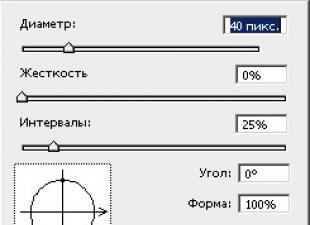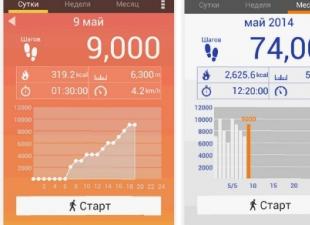Многие современные пользователи все чаще задаются вопросами зачем нужен прокси, как настроить прокси на Андроид устройстве с root правами и без них. Сегодня мы откроем все секреты, которые помогут вам «путешествовать» по любым интернет-ресурсам без ограничений.
Зачем нужен прокси?
Чаще всего, прокси нужен для обеспечения анонимности. осуществляет подмену ip адреса, благодаря чему становиться невозможно определить ваше местоположение.
В каких случаях их используют?
- при массовой рассылке писем;
- для создания нескольких учетных записей на одном интернет-ресурсе одновременно. Следует отметить, что по правилам большинства веб сайтов, это запрещенная деятельность, за которую легко попадают под санкции и бан;
- для обхода блокировок по ip адресу на форумах, чатах и подобных ресурсах;
- для просмотра видео и текстового контента, имеющего ограничения по региону или стране.
В отдельных случаях доступ к интернету через wi-fi возможен только в случае использования прокси-сервера. Тогда никак не обойтись без установки прокси на телефон андроид. Кроме того, с помощью прокси-сервера, каждый пользователь может сократить потребление трафика.
Как настроить прокси сервер на андроид телефоне?
Существует два самых действенных способа, как настроить прокси сервер на Андроид телефоне и планшете. Давайте рассмотрим их оба, после чего вы сможете выбрать подходящий именно вам. Стоит сказать, что прокси-сервер выступает в роли главного звена, влияющего на связь между вашим телефоном и интернетом, поэтому для настройки прокси на андроид необходимо вносить все изменения в разделы, связанные с сетью.
Способ 1: настройка Андроид-устройства с правами root
Если Андроид-устройство имеет root, тогда настройка прокси осуществляется без лишних трудностей, достаточно лишь установить специальную программу (это может быть ProxyDroid или любое похожее приложение; их можно найти в Google Play).
После установки программы необходимо провести несколько простых настроек:
В поле «Адрес» вводим числовое значение прокси.

Ниже записываем прокси порт и жмем на «ОК».

Активируем поле «Автоподключение», чтобы при каждом нахождении указанной сети, подключение через прокси-сервер выполнялось автоматически.

В завершение, находим раздел, связанный с сетью, выбираем из списка те вай — фай точки, через которые необходимо использовать прокси-сервер.

Готово. Теперь вы можете использовать телефон или планшет с прокси.

Способ 2: настройка Android-девайса без root
Далеко не всегда удается добиться получения рут прав на свой девайс, но не стоит отчаиваться, ведь настройка Android-девайса без root тоже возможна. Для этого:
- В разделе Wi-Fi выбираем свою сеть.
- Открываем подпункт «дополнительно» и уже там водим значения прокси, его порта, предварительно выбрав пункт «вручную».
- Жмем «подключить».
Для 3G и подобных сетей, придется скачать дополнительно браузер. Подойдет Habit Browser, Opera или Firefox. В их настройках найдите пункты, отвечающие за активирование прокси соединения, и введите значения вашего прокси-сервера.

Где взять рабочие прокси?
Частое использование бесплатных серверов может повлиять на возникновение ряда вопросов, а именно где взять рабочие прокси? Качественные сервера разных стран, можно приобрести на проверенных сайтах, где после покупки предоставят все необходимые данные: адрес прокси и порт.
Затем нужно просто ввести полученные данные в соответствующие поля вашего андроид устройства и можно будет пользоваться устройством.
1. Открываем сайт , вводим наши данные для логина и входим в админ панель, после чего видим следующее:
2. Нажимаем на кнопку List Proxys и смотрим список доступных прокси, где выбираем нужный:

Например, этот:


Теперь мы имеем socks 5 прокси, который можно использовать для обеспечения нашей анонимности.
Настройка прокси в мобильном браузере Firefox с помощью расширения Network Preferences Add- On
1. Скачиваем и устанавливаем мобильный Firefox для смартфонов
2.Переходим в tools > Add-ons > и нажимаем Browse all Firefox Add-ons

3. Попадаем во внутренний репозиторий Firefox, где набираем в текстовом поле слово Proxy. Находим и скачиваем расширение Network Preferences Add- On . После установки данного расширения Firefox начинает поддерживать настройки прокси-сервера.



После установки его окно настроек выглядит следующим образом:

Теперь у вас появляется возможность прописать номер порта и IP сервера.
4. Откройте Mozilla Firefox на телефоне и введите about: config в адресной строке. Firefox откроет страницу конфигурации и форму поиска.
5. Введите network.proxy в поле поиска, все параметры, связанные с настройками прокси появляются на экране.

6. Нажмите, чтобы изменить >
Network.Proxy.ftp
Network.Proxy.ssl

7. В поле IP-адрес прокси-сервера вбиваем свои данные (в нашем случае IP-адрес: 192.168.0.6), так же, как на скриншоте.
(Примечание: Значения Network.proxy.type> No Proxy: 0, автоматическое определение параметров прокси-сервера для этой сети: 4, Использовать системные настройки прокси: 5, Ручная настройка прокси: 1)

Настройка Network Preferences Add- On на этом закончена, можно начинать пользоваться.
Естественно, следует помнить, что таким образом вы не сможете добиться полного проксирования всех программ, игр и приложений, вам будет доступен только анонимный серфинг через браузер FireFox. По этой причине, для реальной защиты советуем все же получить права root и произвести установку и настройку приложения ProxyDroid.
Настройка прокси на Android через программу ProxyDroid (необходим root )
Напомним, что приложение корректно работает только если на вашем устройстве есть root.
Я думаю, что большинство пользователей Андройд устройств столкнулись с такой проблемой как настройка прокси. Проблема не вселенского масштаба, но от этого не менее неприятная.Я являюсь обладателем планшета Acer A500 и как некоторые могут знать, в отличии от своего собрата A501 в нет нет возможности использовать 3g (не прибегая к кустарным забегам с 3g модемом), а в 4 версии так и вовсе модемчик не воткнуть, т.к. с root-правами проблемка (хотя чего я вру, воткнуть народные умельцы уже смогли, но все настолько криво и через пень-колоду, что лучше не лезть сейчас). Но у меня в универе есть халявный, пусть и не скоростной и многогдеотсутствующий, но интернет. И он, барабанная дробь, через wifi+proxy. C вифи проблем нет, а вот как стать властелином мира настроить прокси известно точно не было.
Собственно, с версии Андройда 3.2 и 4 есть возможность настроить прокси стандартными средствами, но, увы работать оно будет только на стандартном браузере =(и все лакомые интернет-приложения тоже не работают.
Сторонние средства
anProxy - небольшая программа, позволяющая быстро настроить прокси-сервер для браузера.Proxymator - Простенькая программа для настройки прокси-сервера (Включает также имя пользователь + пароль)
Auto Proxy - Достаточно интересная программа для настройки прокси http(s), socks, ntlm, но для ее использования нам необходимы Для работы требуется root и iptables с поддержкой nat.
Для всех трех программ, выделенных мною (они являются самыми удобными и подходящими), необходимы рут права. С версиями до 4 с ними проблем нет, для каждого устройства метод получения уже расписан до мелочей, ищите(хоть на том же 4пда) и рутаетесь =). Используем любую приглянувшуюся программу и интернет прекрасно работает.
Собственно, мне-то хотелось рассказать немного о другом, о прокси и 4 Андрюшей. Скажу сразу, что сейчас все пессимистично и настроить сможем только серфинг по сайтам и усе.
Поплыли
Я уже упомянул о стандартной возможности настроить прокси для стандартного браузера. Для этого в настройках подключения к wi-fi залезаем в настройки нужной нам сети. Ставим птичку у «Дополнительно» и лицезрением неведомые доселе пункты настройки. Выбираем Настройки прокси-сервера: Вручную и вбиваем все необходимые данные (по сути тут всего имя хоста и порт, остальное уже не столь важно). Сохраняем, запускаем стандартный браузер и радуемся.А что делать тем, кому милее сторонний браузер?
Для Opera
(будь-то mini или mobile) в адресной строке вбиваем: opera:config
, там находим раздел Proxy и заполняем нужные нам поля (Здесь нет отдельных полей для порта, поэтому указываем его через двоеточие, например proxy.example.com:3168
). Немного помаявшись и потыкав галочки мне удалось поймать интернет.
Firefox
немного интереснее. В адресной строке набираем about:config
и попадаем на страницу просто с кучей разных настроек. Благо есть поисковая строка, воспользуемся ей и найдем нужное нам при помощи слова «proxy» (да кто бы сомневался). Но и тут настроек тьма-тьмущая. Теперь без помощи администратора я не справился. Выведав всю заветную информацию и лисичка согласилась работать.
Я не являюсь каким-нибудь Андродоманом, или радио-любителем, я простой веб-разработчик, жалкий верстальщик и недоделанный скриптер XD, но интернет для мнеподобных нужен часто и много где. И не всегда его просто получить. Надеюсь кому-то станет легче.
P.S. Нет root - нет скриншотов, прошу меня простить (ну не фотать же).
Статьи и Лайфхаки
Любой пользователь мобильного интернета рано или поздно задается вопросом, что такое прокси в телефоне . И каждый, в том числе и те, кто знаком с тем, представляет себе, что угодно: кто-то считает, что это помогает увеличить скорость доступа к сети, кто-то, насмотревшись фильмов о хакерах, считает, что это программное обеспечение сделает их неуязвимыми для служб безопасности. На самом деле прокси-сервер – это удаленный компьютер, который при подключении к вашему мобильному устройству, становится посредником между вами и интернетом. Эта служба передает запросы, которые вы вводите, в сеть и, получив ответ, отправляет его вам. Каждому абоненту, подключенному к компьютеру - посреднику, присваивается IP-адрес, в котором зашифрована информация о вашей стране, номере вашего провайдера и номер устройства в сети этого провайдера.
Применение прокси в телефоне
Чтобы рассказать подробно, что такое прокси в телефоне, давайте рассмотрим некоторые ситуации. Например, вас забанили на любимом форуме, и зайти туда не удается ни под своим никнеймом, ни под только созданным. В этой ситуации вас, скорее всего, занесли в бан по IP-адресу. Тогда вы сможете перехитрить систему, если подключитесь к удаленному компьютеру. В этом случае система проверки форума увидит не ваш реальный IP-адрес, а адрес подключенного программного обеспечения.
Рассматривая следующий пример, представим ситуацию, что вы, являясь резидентом РФ, получили отказ в доступе к американскому сайту. Чтобы все же попасть на этот сайт, можно попробовать подключиться к серверу, размещенному в США, тогда узнать о том, что вы на самом деле не являетесь гражданином Соединенных Штатов, проверка сайта не сможет, и вы с легкостью получите доступ к запрещенному ресурсу.
Увеличение скорости с помощью прокси в телефоне
Каждый раз, открывая новый сайт, вы загружаете кучу картинок и ненужных баннеров, что существенно снижает скорость передачи данных. Особенно это актуально для тех, кто или смартфоны. Подключаясь к серверу, все эти картинки загружаются всего один раз и в дальнейшем хранятся на жестком диске – кэше. Открыв сайт, который уже есть в кэше, вы получаете картинки и баннеры не из сети, а из программного обеспечения. Прикинув, что передача данных в сети происходит со скоростью 3-4 Мбит/с., а связь между устройствами локальной сети осуществляется со скоростью до 100Мбит/c., тогда и получим разницу в скорости, которую провайдеры указывают в рекламе своих услуг. К тому же многие провайдеры предлагают безлимитный интернет для мобильных устройств, а это значит, что пользуясь прокси, вы сможете скачать фильм размером 500-700 Мбайт на очень приличной скорости, не переплачивая при этом за трафик.
Иногда используя смартфон или планшет просто не обойтись без прокси-сервера, чаще всего он необходим в следующих ситуациях:
- В вай-фай сетях, в которых доступ возможен только через прокси-сервер
- Для анонимности
- Экономия трафика
Возможно, могут существовать и другие причины для настройки прокси-сервера, однако, именно эти две являются наиболее распространёнными. Итак, давайте же разберёмся, что представляет собой прокси-сервер и как настроить прокси сервер на Андроид.
Что такое прокси-сервер?
Если говорить просто, то прокси-сервер это некоторый промежуточный компьютер, который выполняет роль посредника и позволяет заходить в интернет. Прокси-сервер отправляет все необходимые данные получаемые от программ используемых пользователем в сеть, и, доставляет полученный ответ из сети пользователю.
Как настроить прокси-сервер на Андроид при помощи приложения?
Настройка прокси на Андроид вещь весьма простая, однако, чтобы не тратить собственное время к ней лучше всего отнестись максимально серьёзно. Выполняется настройка чаще всего при помощи какого-либо специального приложения, например, такого как ProxyDroid. Всё что необходимо сделать в этом случае, это выполнить следующие шаги:

Как можно заметить настроить прокси сервер для Андроид довольно просто, если использовать специальное приложение для этого дела. Однако, можно также настроить прокси для телефона и без какого-либо приложения, так как большинство устройств предлагают своим пользователям такую возможность.
Как настроить прокси на Андроиде без приложения?
Настроить прокси на Андроиде вручную также довольно просто, кроме того, такой вариант настройки обладает одним очень важным преимуществом, для его выполнения нет надобности иметь root-права.

Чтобы настроить прокси-сервер следует выполнить такие операции: Заходим в Настройки смартфона, затем переходим в Wi-fi, далее жмём на название Wi-Fi сети, переходим на Дополнительно, после чего открываем Настройки прокси-сервера (вручную), в пункте Имя хоста прокси-сервера прописываем IP, в пункте порт прокси-сервера прописываем порт, далее нажимаем подключить.
Надеемся, теперь вы знаете как настроить прокси на Андроиде и данная статья вам смогла помочь. Теперь в любой момент, в случае такой необходимости сможете это сделать без каких-либо проблем.
 blackhack.ru ОК. Настройки, новости, игры.
blackhack.ru ОК. Настройки, новости, игры.